Яндекс для всех - Абрамзон М. Г (2007)
-
Год:2007
-
Название:Яндекс для всех
-
Автор:
-
Жанр:
-
Язык:Русский
-
Издательство:БХВ-Петербург
-
Страниц:245
-
ISBN:978-5-9775-0144-6
-
Рейтинг:
-
Ваша оценка:
Для людей которые только начинают пользоваться сетью Интернет.
Яндекс для всех - Абрамзон М. Г читать онлайн бесплатно полную версию книги
Переместить карту), нажмите левую кнопку мыши на карте и, не отпуская ее, перетащите карту (используется привычный режим drag&drop). Потребуется некоторое время, чтобы карта перерисовалась в новых координатах.
Можно перемещать карту, используя черные стрелочки, расположенные по ее периметру. Щелчок на них приводит к смещению карты на половину ее исходного изображения в направлении, указанном выбранной стрелкой. Карту нельзя сместить лишь тогда, когда она выведена в минимальном масштабе, — в этом случае она и так уже вся видна в одном окне.
Есть и третий способ перемещения по карте, значительно более быстрый чем два предыдущих. Слева от основного окна показан небольшой прямоугольник с уменьшенным изображением карты. Красной рамкой на нем выделен прямоугольник, представляющий окно, в котором отображается карта. Этот прямоугольник смещается относительно карты, когда вы ее перемещаете в основном окне. Если щелкнуть мышью внутри маленького окна, точка, на которой вы щелкнули, становится центром прямоугольной рамки, а в основном окне эта точка перемещается в его центр. Вместо множества перетаскиваний мышью или стрелками карту можно переместить в любое другое положение одним щелчком мыши (рис. 7.6).
Следующий значок —
Справка. Выберите его и щелкните на любой точке на карте. Чем полнее представлена на карте информация, тем больше вероятность, что в результате откроется всплывающее окно с информацией о том, что находится под указателем вашей мыши. На картах Москвы и Санкт-Петербурга информация может быть привязана к отдельному дому, на картах других городов информации значительно меньше.
Следующий значок в ряду инструментов —
Линейка. С ее помощью можно измерять расстояние по карте между объектами. На подробной карте можно измерить расстояние, которое вы прошли, прогуливаясь по городу. Например, приехали вы в Санкт-Петербург. Прошлись по его красивым улицам, не замечая усталости. А вечером, когда вернулись к себе, совершенно не чувствуя под собой ног, вышли на сервис Яндекс. Карты, открыли карту Петербурга и замерили расстояние, которое вы прошли пешком. Поставили на карте первую точку, откуда вы отправились гулять, при смене направления поставили следующую — и так до того момента, когда ваша прогулка завершилась.
У каждой поставленной вами точки появляется флажок, на котором показывается расстояние до первоначальной точки с учетом всех промежуточных (а не минимальное расстояние по прямой). Чтобы удалить получившийся результат измерения расстояния, нужно щелкнуть на сером крестике возле надписи к последней поставленной точке. Но погодите убирать результат, даже если вы поняли, что промежуточные точки поставлены неправильно. Чтобы исправить это положение, достаточно перетащить неправильно поставленную точку на новое место. Результаты измерения пересчитаются автоматически. Если какая-либо промежуточная точка окажется лишней, ее можно легко удалить, дважды щелкнув на ней мышью (рис. 7.7).
На карте областей эта возможность удобна для измерения расстояния между населенными пунктами, что позволит заранее рассчитать время, необходимое на поездку (хотя бы приблизительно, со скидками на дороги, по которым придется ехать).
Следующий элемент управления мы пока пропустим, о нем поговорим особо, а после него находится всем знакомый значок принтера. Щелкнули на нем — распечатали видимый фрагмент карты.
Что делать, если вы нашли на карте интересующее вас место (например, месторасположение вашей компании или вашего дома) и хотите поместить на своем сайте ссылку на эту точку на карте? Если вы посмотрите на адресную строку браузера, то поймете, что никакие ваши манипуляции с картой на адрес страницы влияния не оказывают. Поэтому брать адрес из адресной строки и размещать на своем сайте его бессмысленно. Но у Яндекс. Карт есть возможность получить ссылку именно на тот фрагмент, который вы просматриваете. Щелкните на опции
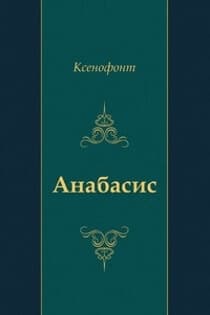 Анабасис Ксенофонт
Анабасис Ксенофонт
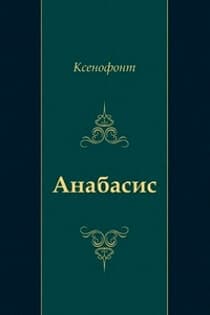 Анабасис Ксенофонт
Анабасис Ксенофонт
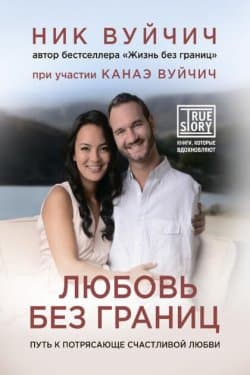 Любовь без границ Путь к потрясающе счастливой любви Вуйчич Канаэ, Вуйчич Ник
Любовь без границ Путь к потрясающе счастливой любви Вуйчич Канаэ, Вуйчич Ник
 Как сделать свой сайт и заработать на нем, Практическое пособие для начинающих по заработку в Интернете Мухутдинов Евгений
Как сделать свой сайт и заработать на нем, Практическое пособие для начинающих по заработку в Интернете Мухутдинов Евгений
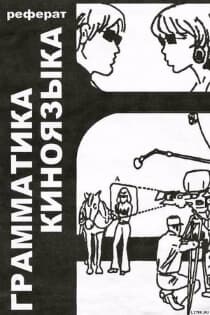 Грамматика киноязыка Арижон Даниэль
Грамматика киноязыка Арижон Даниэль
 Основы контентной оптимизации, Эффективная интернет-коммерция и продвижение сайтов в интернет Евдокимов Николай Семенович
Основы контентной оптимизации, Эффективная интернет-коммерция и продвижение сайтов в интернет Евдокимов Николай Семенович
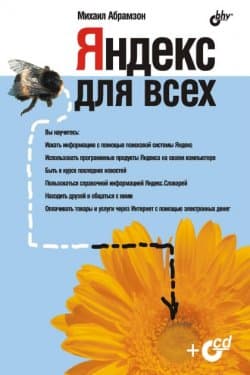
 Пир теней
Пир теней  Князь во все времена
Князь во все времена  Когда порвется нить
Когда порвется нить  Пока я здесь
Пока я здесь 



